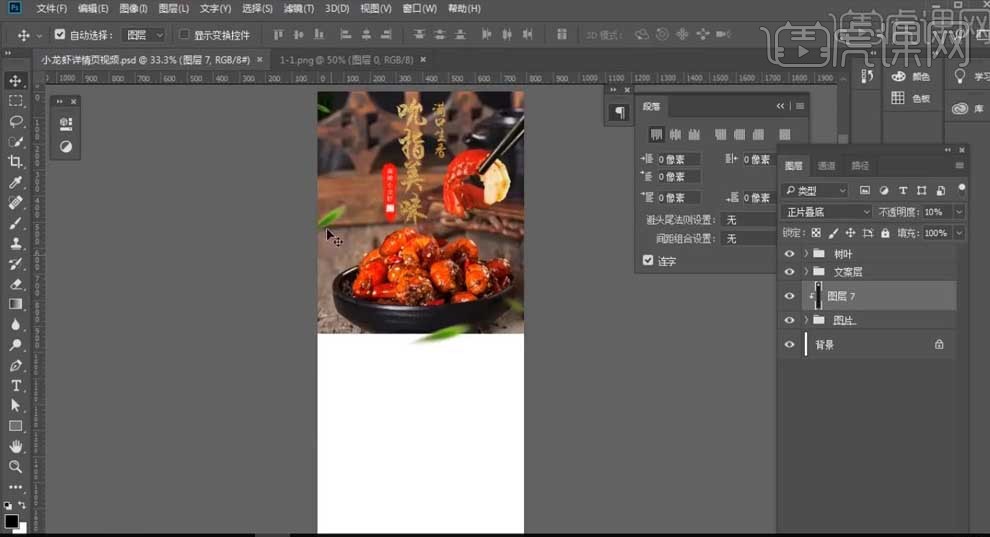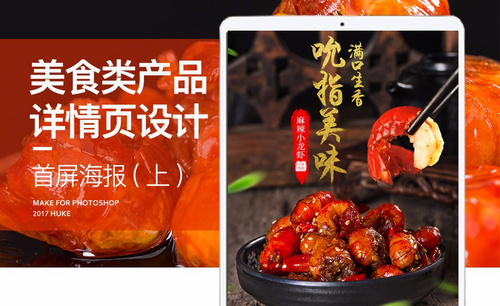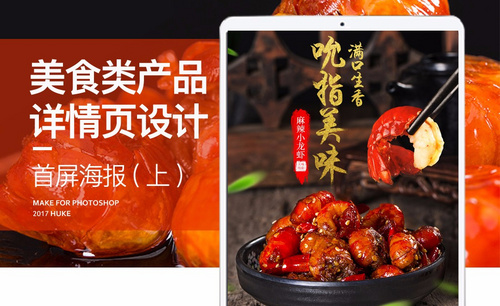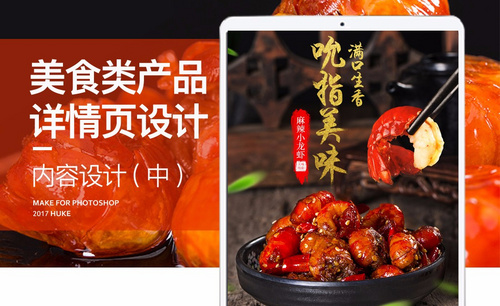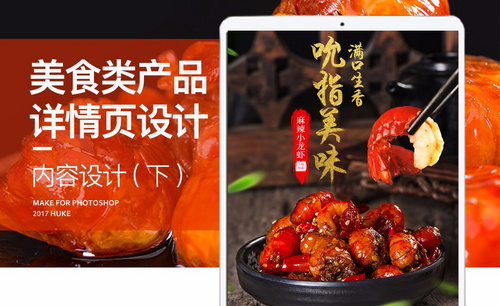如何用PS做小龙虾详情页设计
发布时间:暂无
1.【Ctrl+N】新建【790*10000】的画布,拖入产品图片,【Ctrl+T】调整大小和位置。
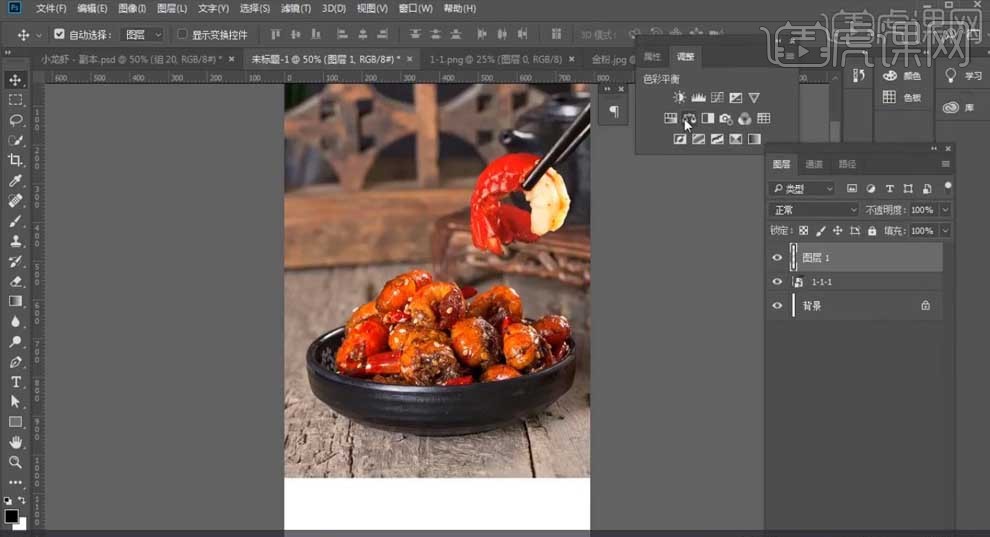
2.给底图添加【色彩平衡】调整层,右键【创建剪切蒙版】;选择【高光】,调整【红色】+17,【黄色】+10,对产品进行调色。
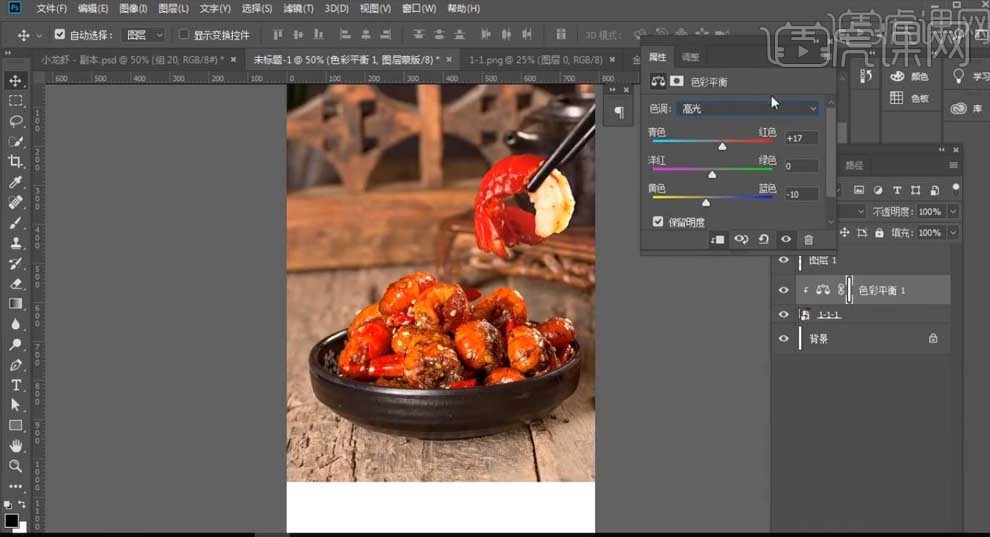
3.选择蒙版,使用【画笔】将背景擦出来;【Ctrl+M】创建曲线将背景圧暗。
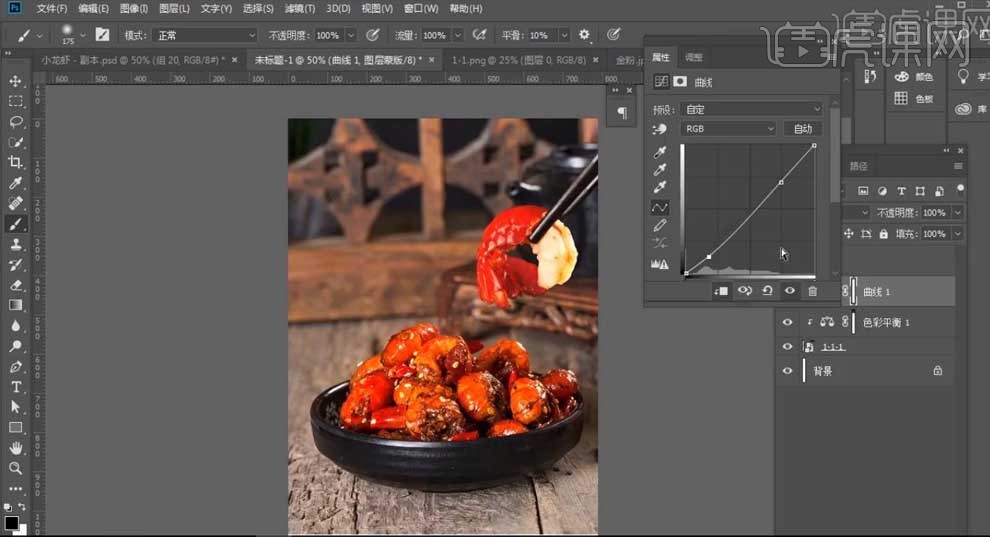
4.新建图层,使用【仿制图章工具】处理碗上面的瑕疵。
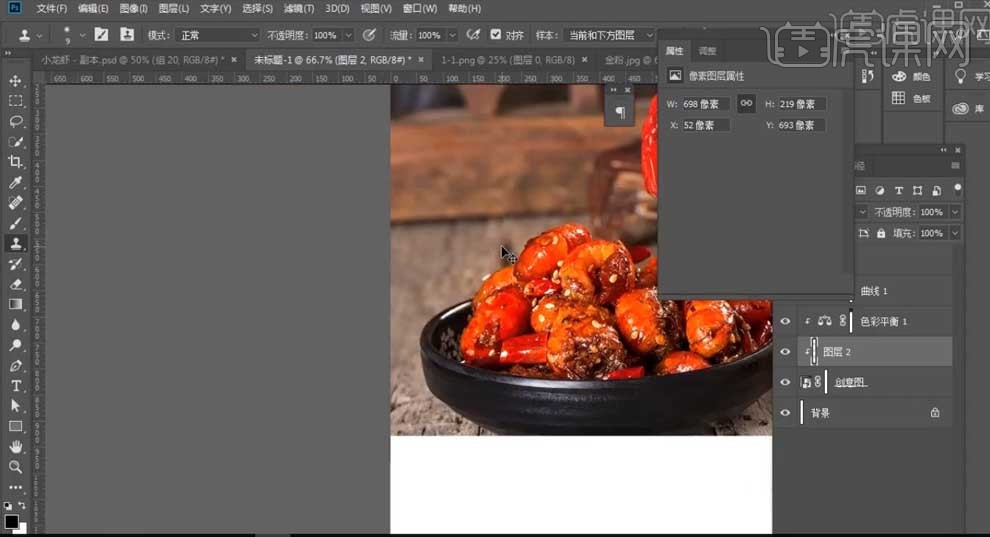
5.创建【色相/饱和度】调整层,对上面的小龙虾进行调色;降低【饱和度】-13,增加【明度】3;添加【色彩平衡】层,调整各部分的颜色数值。

6.【置入】文字,调整到合适的位置;置入“金粉”材质素材,右键【创建剪切蒙版】,将其剪切到文字上,【Ctrl+M】创建曲线,向下拖动曲线圧暗。

7.【置入】毛笔笔刷素材,【Ctrl+T】调整大小和位置;输入文案,【思源宋体】;拖入印章,【Ctrl+T】调整大小,输入“美味绵阳”,调整字体大小和颜色。
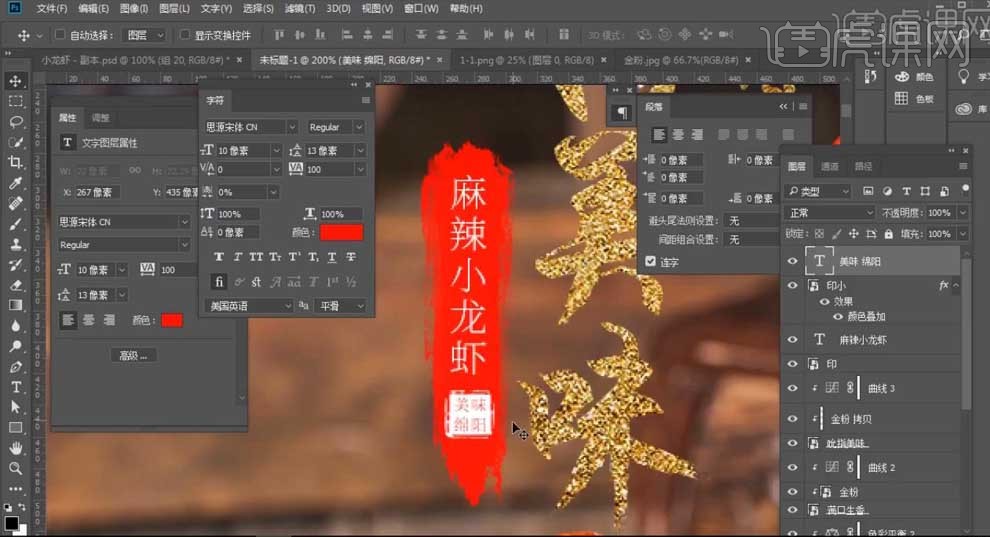
8.【置入】叶子素材,调整到画面合适的位置。【Ctrl+G】将叶子图层编组。
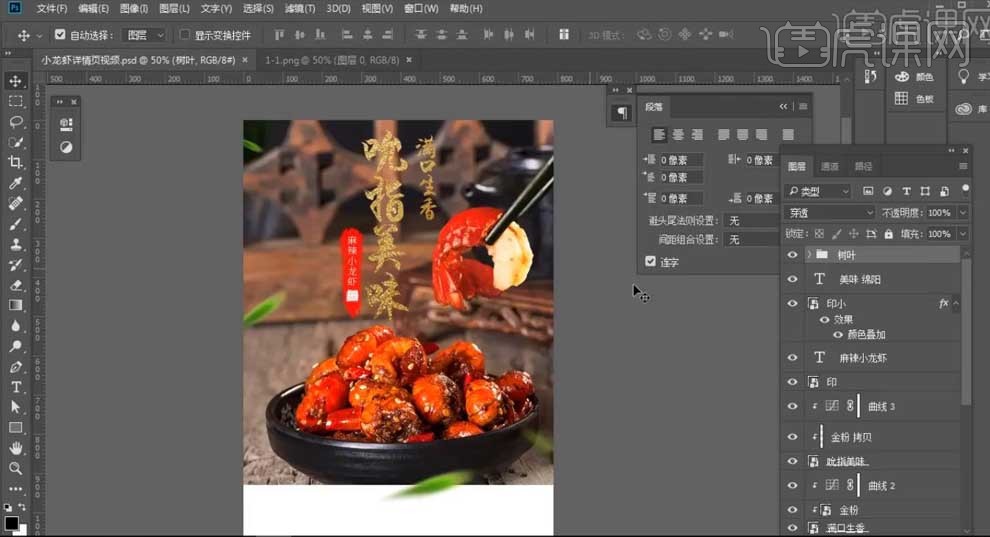
9.在背景图片图层的上方新建图层,右键【创建剪切蒙版】,使用黑色到透明的【径向渐变工具】在背景上拉渐变,调整模式【正片叠底】,适当降低【不透明度】,圧暗四周提亮中间。
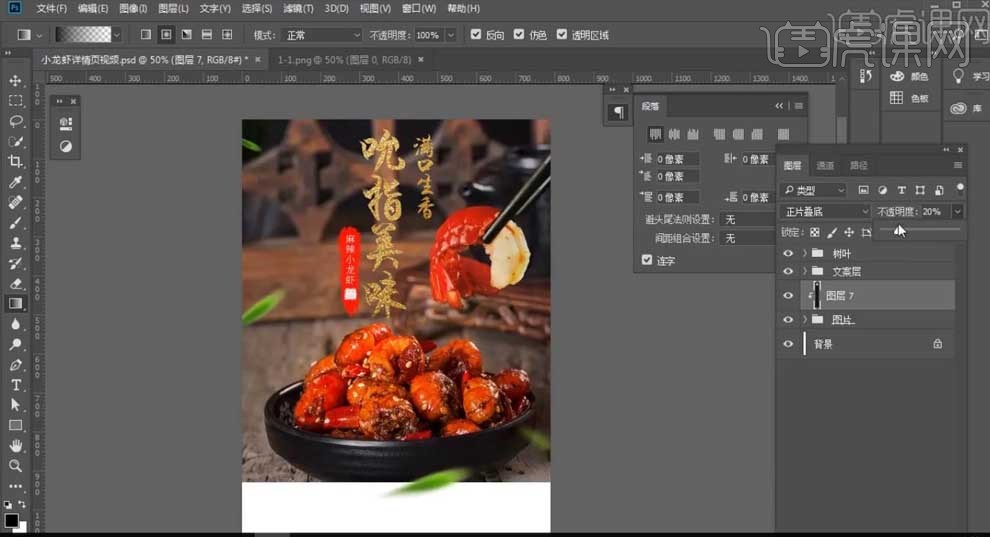
10.最终效果如图所示。